MFC-L9550CDW(T)
Întrebări frecvente şi depanare |
Recepționați faxuri pe computer pentru Windows (primire fax PC)
Dacă activați funcția PC-Fax Receive, echipamentul va salva faxurile primite în memorie și le va trimite automat către calculator. Veți putea vedea faxurile primite pe calculator.
Chiar dacă ați oprit calculatorul (de exemplu noaptea sau în weekend), echipamentul va primi faxurile și le va salva în memorie. Numărul faxurilor primite și salvate în memorie este afișat pe ecranul echipamentului.
Pentru a configura PC-Fax Receiving trebuie să activați PC-Fax Receiving pe echipament și în software-ul Brother.
Faceți click pe link pentru pașii:
- ACTIVAREA PC-FAX RECEIVING ÎN SOFTWARE
- CONFIGURAREA SETĂRILOR PC-FAX RECEIVING
- ACTIVAREA PC-FAX RECEIVING PE ECHIPAMENTUL BROTHER
- VIZUALIZAREA MESAJELOR PC-FAX NOI
ACTIVAREA PC-FAX RECEIVING ÎN SOFTWARE:
-
(Windows 7)
faceți clic pe Start> (toate) programe> Brother > Brother Utilities >[nume model]> primire PC-Fax> primire.
(Windows 8)- Faceți click pe Brother Utilities.
- Selectați numele modelului din lista derulantă.
- Faceți click pe PC-FAX Receive și apoi click pe Receive.
- Faceți click pe Start => (All apps =>) Brother => Brother Utilities.
- Selectați numele modelului din lista derulantă.
- Faceți click pe PC-FAX Receive și apoi click pe Receive.
-
Dacă primiți un mesaj despre cum să configurați PC-Fax Receiving, puteți citiți instrucțiunile și apoi faceți click pe OK.
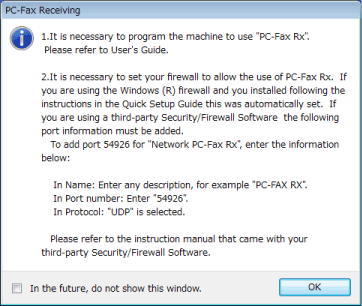
-
Pictograma PC-FAX Receive va apărea în bada de activități de pe calculator indicând faptul ca programul PC-FAX Receiving program este activ.
 Recepţie PC-Fax
Recepţie PC-Fax
CONFIGURAREA SETĂRILOR PC-FAX RECEIVING:
-
Pe calculator, faceți click dreapta pe pictograma (PC-FAX Receive) în bara de activități din calculator, și apoi selectați opțiunea PC-Fax Rx Setup. Pe ecran este afişată fereastra de dialog PC-Fax RX Setup.
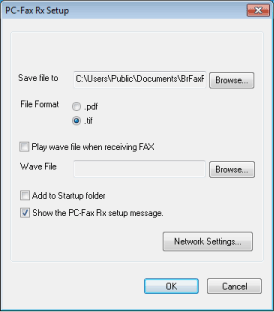
- În câmpul Save file to, faceţi click pe butonul Browse dacă doriţi să modificaţi calea către locaţia în care sunt salvate fişiere PC-Fax.
- La secțiunea File Format, selectaţi .tif sau .pdf pentru formatul documentului primit. Formatul implicit este .tif.
- Pentru a reda un fișier wave (fișier audio) când primiți un fax bifați Play wave file when receiving FAX. Faceți click pe butonul Browse pentru a localiza fișier wave pe care îl doriți redat.
- Pentru a lansa automat programul PC-Fax receiving la pornirea calculatorului, faceți click pe caseta din dreptul opțiunii Add to Startup folder.
-
(Doar pentru PC-FAX Receiving în rețea)
Faceți click pe butonul Network Settings și selecificați echipamentul Brother după IP Address sau Node Name. Apoi faceți click pe OK.- Pentru Node Name, puteți face click pe butonul Browse și selectați echipamentul Brother din listă.
-
În câmpul Display Your PC Name, puteți specifica numele calculatorului care va apărea pe ecranul echipamentului.
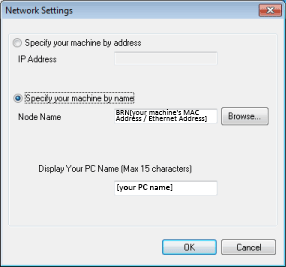
- Faceți click pe OK pentru a salva setările și a ieși din fereastra de dialog.
ACTIVAREA PC-FAX RECEIVING PE ECHIPAMENTUL BROTHER:
- Apăsați (Settings).
- Apăsaţi All Settings.
- Apăsați tasta cursor Sus sau Jos pentru a afișa Fax.
- Apăsați Fax.
- Apăsaţi tasta cursor Sus sau Jos pentru a afişa Setup Receive.
- Apăsaţi Setup Receive.
- Apăsaţi tasta cursor Sus sau Jos pentru a alege PC Fax Receive.
- Apăsați primire fax PC.
- Apăsați ON pentru a porni recepționarea PC-FAXULUI.
- Ecranul tactil afișează un memento pentru a porni programul de recepție a FAXULUI PC pe computer. Dacă ați inițiat programul de recepție a FAXULUI PC, apăsați OK. Dacă nu, faceți clic aici pentru a vedea cum să porniți programul de recepție PC-FAX.
-
Apăsați tasta cu săgeată sus sau jos pentru a alege unde trebuie trimise faxurile.
- Dacă utilajul este conectat prin USB, alegeți USB și apăsați OK.
- Dacă utilajul este instalat într-o rețea, alegeți numele computerului. După ce ați făcut selecția, apăsați OK.
-
Apăsați Backup Print: Imprimare pe sau copie de siguranță: Off (Oprit)
- Imprimare copie de siguranţă Backup Print: On = Echipamentul Brother va imprima faxul primit astfel încât să aveţi o copie.
- Imprimare copie de siguranţă OFF = aparatul Brother nu va tipări o copie a faxului primit.
- Apăsați (Home).
VIZUALIZAREA MESAJELOR PC-FAX NOI:
-
De fiecare dată când computerul primeşte un fax, pictograma va alterna între
 şi
şi  . După ce faxul a fost recepţionat, pictograma se va schimba în . Pictograma se va schimba în după ce faxurile au fost vizualizate.
. După ce faxul a fost recepţionat, pictograma se va schimba în . Pictograma se va schimba în după ce faxurile au fost vizualizate. - Pentru a vizualiza faxurile primite pe calculator, faceți dublu click pe pictograma din bara de activități.
- Deschideţi directorul Fax Received.
-
Faceţi dublu click pe oricare dintre noile faxuri pentru a le vizualiza.
Denumirile faxurilor necitite se vor baza pe data şi ora la care faxurile au fost primite (de exemplu: Fax 2-20-2013 16:40:21.tif) până în momentul în care atribuiţi fiecărui fax un nume de fişier.
